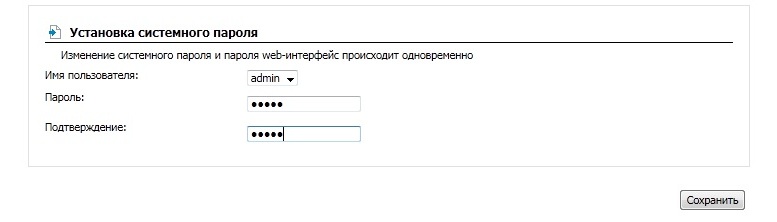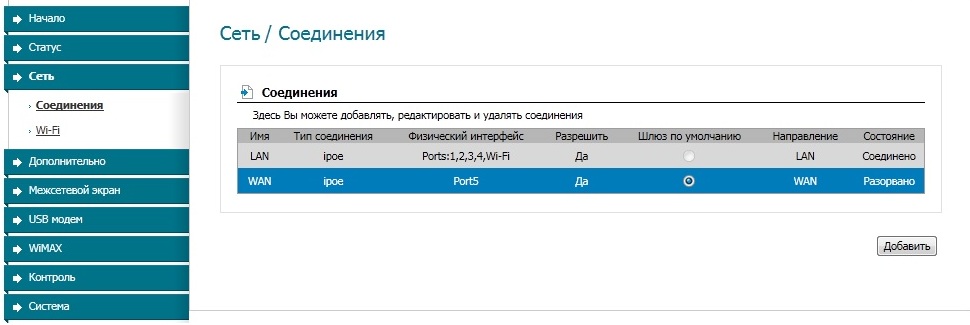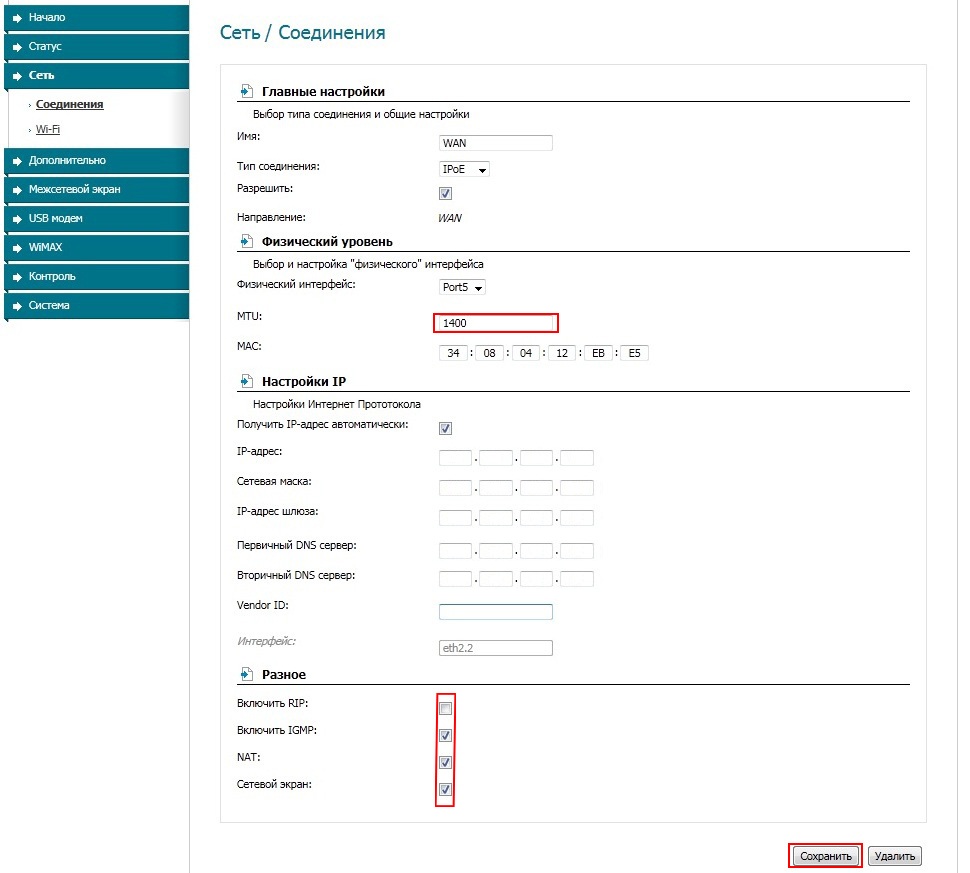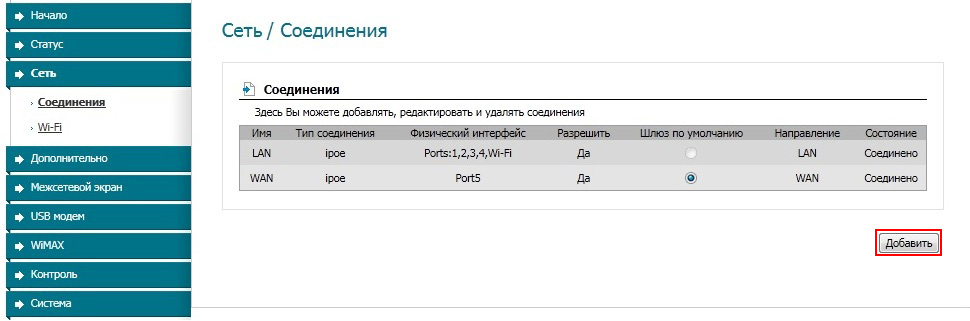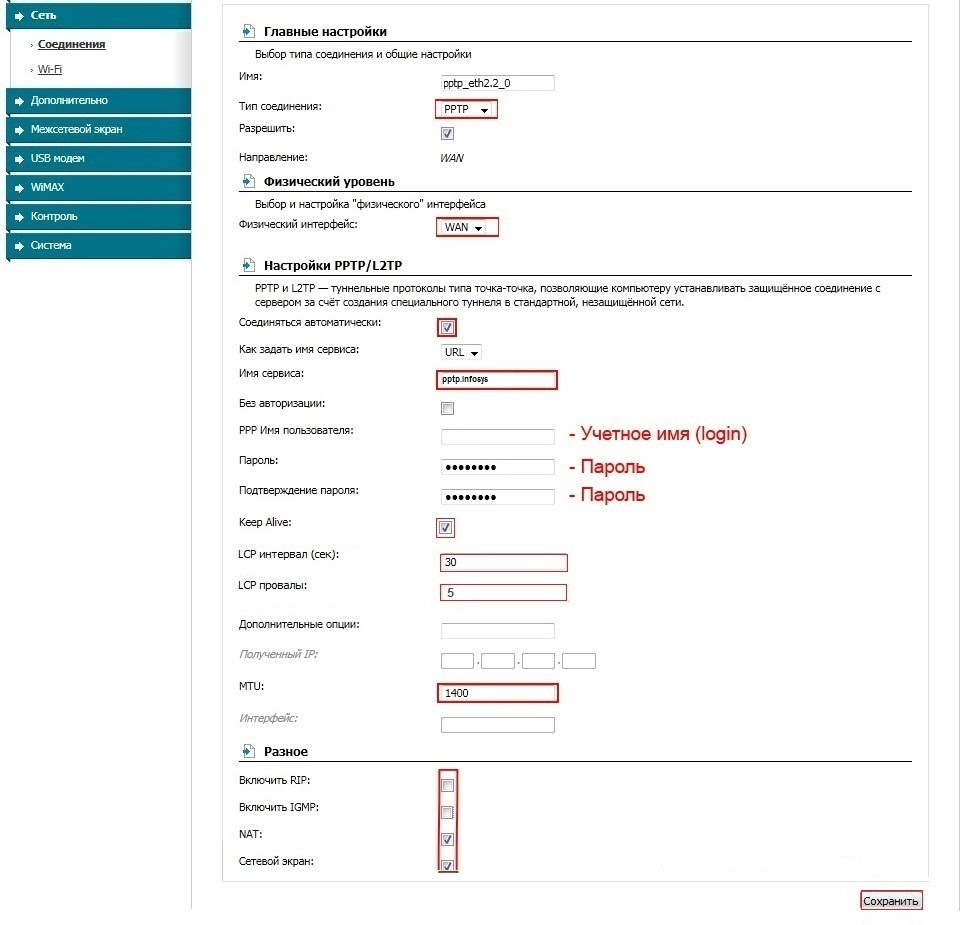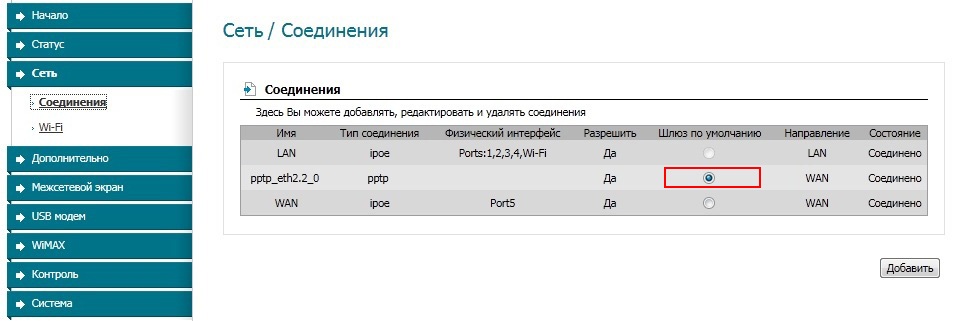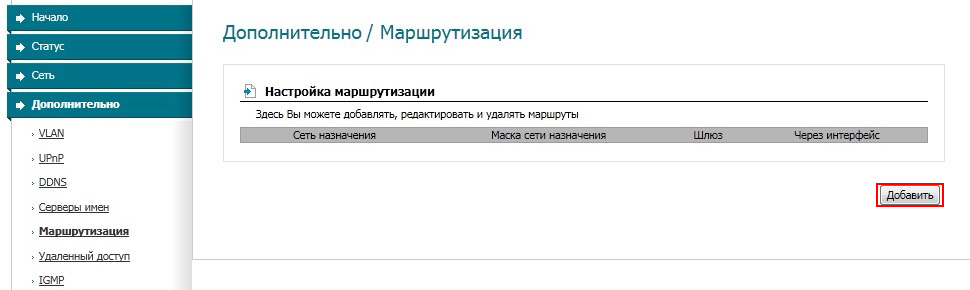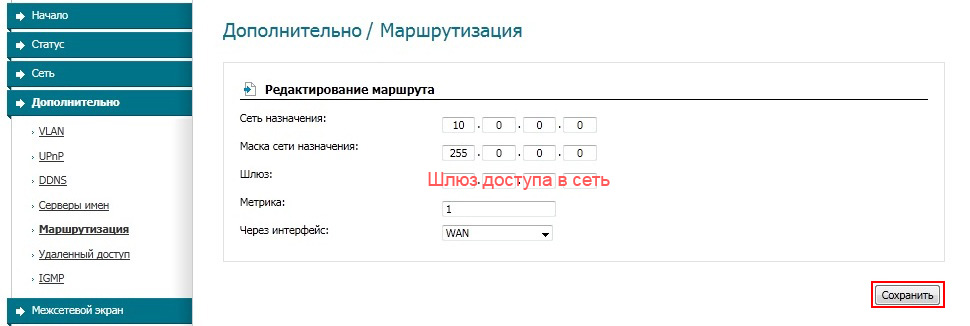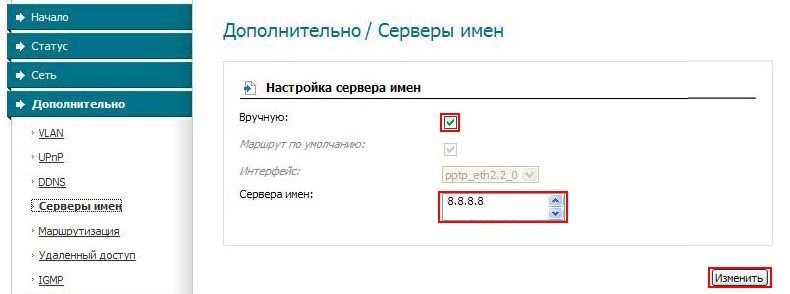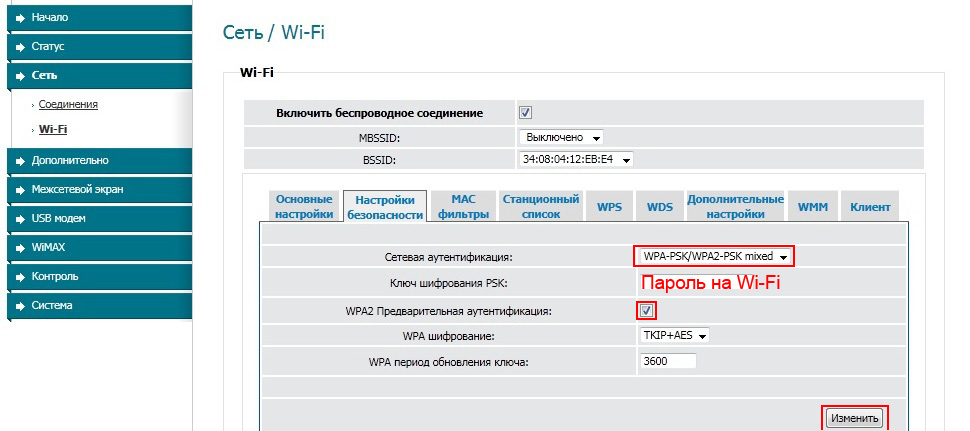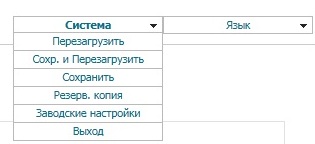Настройка маршрутизатора D-Link DIR-620
Данная модель маршрутизатора корректно работает с прошивкой 1.2.26, которую можно сохранить с ftp-сервера D-Link.Если на маршрутизаторе используется прошивка 1.2.1, то сначала обновите ее до версии 1.2.16 из папки Old — файл прошивки only_for_FW_1.2.1_DIR_620-1.2.16-20110127.fwz Для перепрошивки маршрутизатора сохраните файл прошивки на ваш компьютер, в меню маршрутизатора выберите Система — Обновление ПО. Указываем путь до скачанной прошивки и обновляем прошивку на маршрутизаторе..
Была протестирована производительность маршрутизатора D-Link Dir620 в разных режимах, в таблице приведены максимальные значения скорости (ориентировочные данные):
1. Подключите Ethernet-кабель, входящий в Вашу квартиру, в порт Internet Вашего роутера.
2. Сделайте необходимые настройки на сетевой карте своего компьютера. Для этого щелкните левой кнопкой мыши на кнопку Пуск, выберите пункт Панель управления, далее пункт Сетевые подключения.В открывшемся окне правой кнопкой мыши щелкните на значок сетевой карты и в контекстном меню выберите пункт Свойства.
Левой кнопкой мыши один раз щелкните Протокол Интернета TCP/IP и нажмите на кнопку Свойства.
Сделайте настройки аналогично приведенным на рисунке:
3. Соедините Ethernet-кабелем сетевую карту компьютера и один из портов роутера, например порт №1, как показано на рисунке.
4. Откройте окно браузера и в адресной строке введите http://192.168.0.1 и нажмите Enter. В появившемся окне авторизации в поле Имя пользователя выберите admin,в поле Пароль наберите admin, и нажмите Вход.
5. После нажатия кнопки Вход откроется страница настроек. Во вкладке Сеть этой страницы выберите раздел Соединения (слева) и нажмите на значек соединения WAN.
6. В открывшейся странице проверьте, чтобы стояли галочки на пунктах «Получить IP-адрес автоматически» и «Получить адрес DNS сервера автоматически».
7. После этого проверьте, чтобы все настройки совпадали с изображением ниже и нажмите Сохранить.
8. Теперь необходимо создать подключение к интернету. Для этого на вкладке Сеть-Соединение нажмите кнопку Добавить.
9. В открывшемся окне выберите подключение по протоколу PPTP и отредактируйте созданное нами подключение как на рисунке. После выполнения нажмите Сохранить.
10. Теперь на вкладке Сеть — Соединения необходимо поставить созданное нами подключение шлюзом по умолчанию, для этого поставьте точку в строке pptp соединения.
11. Далее необходимо прописать статическую маршрутизацию, для корректной работы локальных ресурсов. Для этого зайдите на вкладку Дополнительно — Маршрутизацияи нажмите Добавить:
В открывшемся окне поочередно заполняете следующие строки (смотрите таблицу ниже) и нажимаете Сохранить.
| Сеть назначения | Маска назначения | Шлюз | Метрика | Интерфейс |
| 10.0.0.0 | 255.0.0.0 | Ваш адрес шлюза | 1 | WAN |
| 195.24.255.2 | 255.255.255.255 | Ваш адрес шлюза | 1 | WAN |
| 224.0.0.0 | 240.0.0.0 | Ваш IP-адрес (10.x.x.x) | 1 | WAN |
Так же для корректной работы необходимо прописать дополнительный адрес сервера имен. Заходим на вкладку Дополнительно — Сервера имен.Ставим галочку на Вручную и прописываем адрес DNS 8.8.8.8.
Если у Вас несколько компьютеров и Вы хотите, чтобы все они имели доступ в сеть, то для этого произведите настройку их сетевых карт аналогично настройкам, приведенным в пункте 2 этой инструкции и соедините с помощью Ethernet-кабелей сетевые карты компьютеров со свободными портами маршрутизатора.
Примечание! В инструкции приведены все необходимые настройки для возможности просмотра телепрограмм по IPTV.
Примечание! В инструкции приведены все необходимые настройки для возможности просмотра телепрограмм по IPTV.
12. Для настройки подключения с помощью беспроводной сети перейдите на вкладку Сеть и выберите раздел Wi-Fi (слева).
В открывшемся окне задайте имя вашей беспроводной сети и режим работы Wi-Fi и нажмите изменить.
Примечание! В некоторых случаях нужно фиксированно указать режим работы WiFi — Например 802.11 G. Режим работы вашего сетевого оборудования смотрите в спецификации к нему.
13. Далее необходимо перейти на вкладку Настройка Безопасности и настраиваете безопасность Wi-Fi подключения согласно рисунку и нажимаете кнопку Изменить иСохранить.
После выполнения этих пунктов в верхнем правом углу нажимаете кнопочку Система — Сохранить и Перезагрузить.
На этом настройка маршрутизатора окончена.
14. Настройте Вашу Wi-Fi карту на компьютере для доступа в сеть.
Для этого щелкните левой кнопкой мыши один раз на значке сетевой карты в правом нижнем углу экрана (рядом с часами).
В появившемся окне нажмите кнопку Подключить и введите Ключ доступа в беспроводную сеть, который Вы задавали ранее.